- 时间:2023-02-02 16:29:25
- 浏览:
没有光盘和U盘的情况下怎么修复系统?系统怎么进入恢复模式修复,有些用户想要修复系统,但是没有光盘,没有U盘怎么办?方法也还是有的,这篇文章是本站给大家分享的没有光盘和U盘情况下修复系统方法。
软件工具推荐 (点击下载最新万能修复工具) 提取码:8686
方法一:
1、首先,按键盘上的【 Win + X 】组合键,或右键点击任务栏上的【Windows开始徽标】,在打开的菜单项中,选择【设置】
2、设置窗口,左侧选择到的是【系统】,右侧选择【恢复(重置、高级启动、返回)】
3、恢复选项下,点击高级启动旁的【立即重新启动】
4、提示将重新启动设备,所以请保存工作,点击【立即重启】
5、选择一个选项下,点击【疑难解答(重置你的电脑或查看高级选项)】
注意:此界面也可以通过强制开关机三次进入
6、疑难解答下,点击【高级选项】
7、高级选项下,点击【查看更多恢复选项】
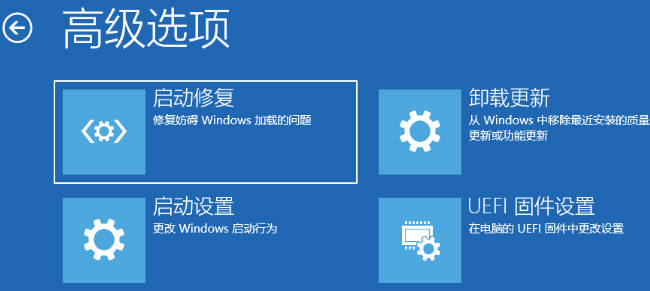
8、高级选项下,点击【系统映像恢复(使用专门的系统映像文件来恢复Windows)】
9、选择系统镜像备份,然后点击【下一页】
10、选择其他的还原方式,可以保持默认,点击【下一页】
11、确认没问题,点击【完成】
12、对计算机进行重镜像弹窗,要还原的驱动器上的所有数据都将替换为系统映像中的数据。你确定要继续吗?没问题的话,点击【是】
13、Windows 正在从系统映像还原计算机。这可能需要几分钟到几小时的时间
扩展知识:Win11创建恢复系统映像
1、首先,按键盘上的【 Win + X 】组合键,或右键点击任务栏上的【Windows开始徽标】,在打开的菜单项中,选择【运行】
2、运行窗口,输入【control】命令,按【确定或回车】打开控制面板
3、控制面板窗口,类别查看方式,点击调整计算机的设置下的【备份和还原(Windows 7)】
4、备份和还原(Windows 7)窗口,左侧点击【创建系统映像】
5、选择要存储系统映像备份的位置,然后点击【下一页】
6、确认备份设置,然后点击【开始备份】
7、Windows 正在保存备份
8、完成后,一般会提示【是否要创建系统修复光盘】,它需要 CD/DVD 作为存储设备
9、最后,打开刚才备份系统映像文件的位置,可以看到有个名称为【WindowsImageBackup】文件夹
方法三:一键重装
所有修复方法失效可以重装系统试试,一般都可以解决
安装方法
不用u盘一键重装 (点击下载和重装视频演示)
U盘PE一键安装教程 (点击下载和安装视频演示)





